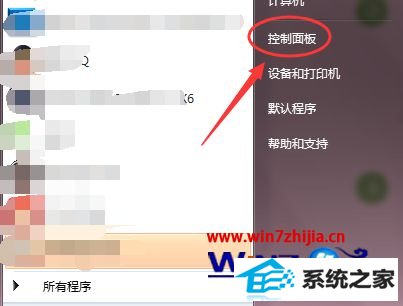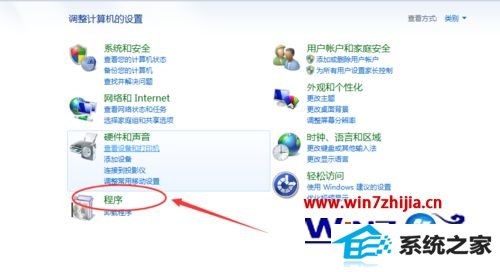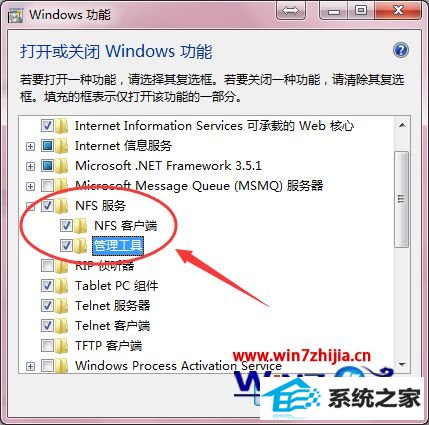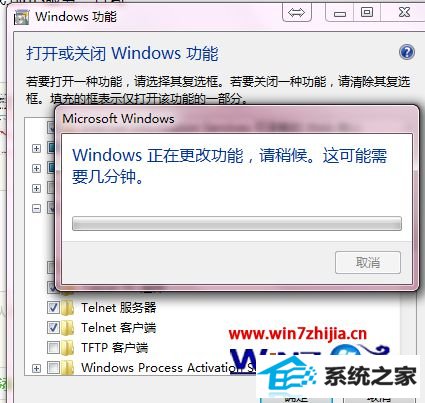操作win8系统安装nfs服务的方法?
日期:2013-04-02 00:00 作者:win7系统官网 来源:http://www.win770.com
操作win8系统安装nfs服务的方法??
很多对电脑不熟悉的朋友不知道win8系统安装nfs服务的问题如何解决,虽然win8系统安装nfs服务的少许解决办法,所以小编就给大家准备了win8系统安装nfs服务的具体解决方法。只用你按照1、首先点击windows8系统的开始菜单,单击控制面板; 2、在弹出来的界面中,单击程序选项;的方法即可解决,接下来小编就给大家带来win8系统安装nfs服务的具体解决流程。
1、首先点击windows8系统的开始菜单,单击控制面板;
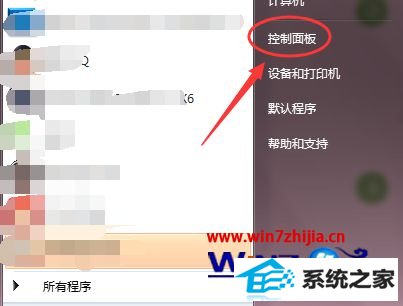
2、在弹出来的界面中,单击程序选项;
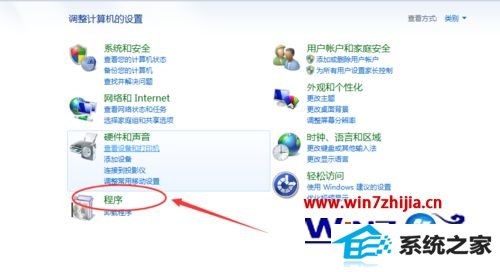
3、然后单击打开或关闭windows功能;

4、在弹出来的windows功能窗口中,找到并勾选nfs服务;
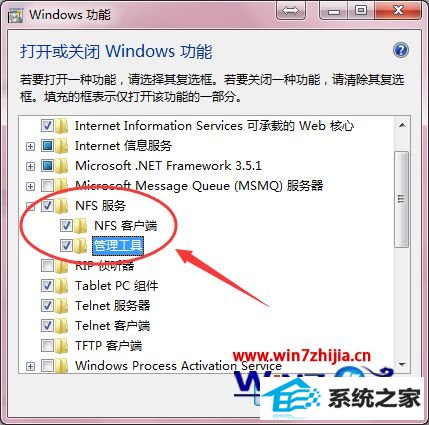
5、然后等待安装完成;
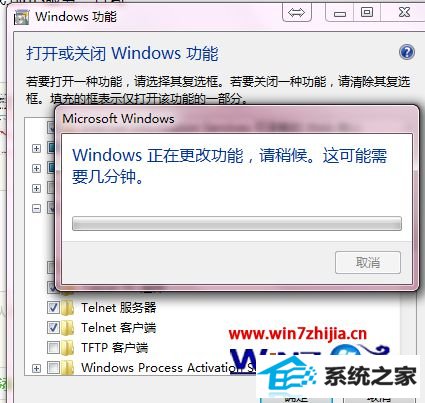
6、最后检查下服务有没有安装好。

上面给大家介绍的就是关于windows8系统下如何安装nfs服务的全部内容,有需要的用户可以参照上面的方法步骤进行操作,希望本教程可以更多的帮助到大家!